智能电视UI设计那些事儿
时间:2014-09-14遥控器是所有电视标配,而智能电视一般还都支持鼠标和键盘操作,所以控件的状态和PC上有些类似。使用遥控器操作的时候,控件的状态相当于用TAB键浏览网页或者操作桌面软件即控件选中态切换,而使用鼠标操作的时候和PC端一样控件要有hover的状态。因为TV的操作距离非常远,而且TV的外接鼠标可能是空鼠等(其操作不像PC上鼠标一样容易),所以在设计TV控件时针对鼠标hover状态要增加其响应面积,方便用户操作。
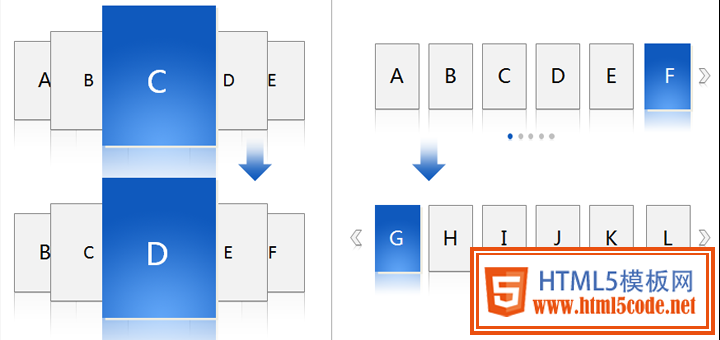
【图11】焦点在列表中移动
上图左边示例是一个典型的Cover Flow式的导航,这种情况下页卡滚动,焦点却一直固定在中央。在单向列表或者导航时候,这种焦点固定的方式可以很好的避免当列表中项目较多时,导航焦点一直停留在列表底部也就是屏幕边角(用户视线长时间停留边角)而造成的疲劳。
上图右示例相反,页卡不动,焦点移动选择。在这种方式下,当焦点移动到列表最右端继续滚动时,最好采用翻页效果。这种效果一是解决了上述视线停留边角问题,二是可以和page controller控件结合在一起,让用户知道在列表中所处位置。
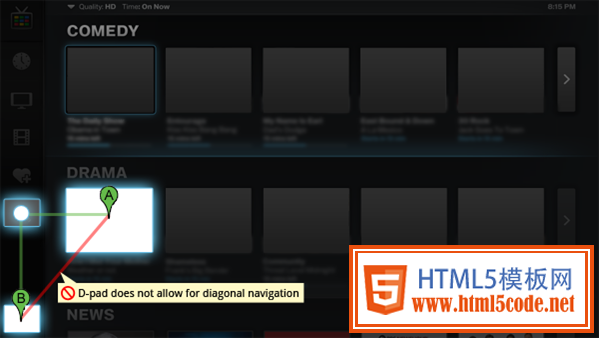
【图12】焦点移动路径
上图是从Google TV设计指南中截出来的一张图,提倡使用图中绿色的路径,避免使用红色的对角线方向路径:
1. 纯焦点移动路径最好平直且区域对齐,上图所示,如果从A沿绿线移动到B可以较好的被用户感知和理解;如果沿红线移动则不符合用户预期;
2. 高焦点移动要避免大范围转移,大范围转移的焦点会让用户感到焦点丢失;
最后,就是焦点和控件的关系。PC和移动设备上很多控件都具有很强的点击感,因此用户可以较清楚的区分控件和非控件元素。在TV平台上因为输入设备是基于遥控器设计,失去了控件常见的点击感觉,用户区分哪些元素是说明性的和哪些是控件会产生困难。 因此在TV平台上控件设计尽量可以达到
可视元素可获得焦点,提示和说明性元素,要在视觉上和空间位置上与控件做出明显的区分。
颜色和分辨率
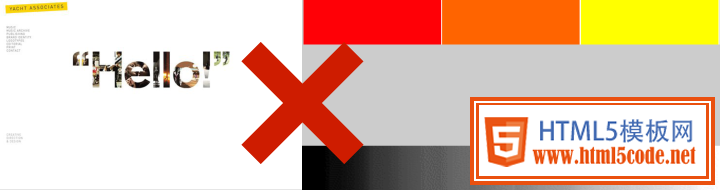
【图13】颜色错误使用
针对TV显示器的本身特性,在进行UI的视觉层面的设计中需要注意以下几点:
1. 纯白(#FFFFFF)在电视会产生图像拖影,如需使用白色,可以用#F1F1F1(hex) 或者240/240/240(RGB)进行代替;
2. 高饱和度颜色会导致显示失真,并且在高饱和度颜色向低饱和度颜色过渡时会产生边缘模糊;
3. 大范围渐变会导致带状显示,无法平滑过渡;
4. 在界面边缘最好留出10%空隙,避免发生电视显示屏独有的“过扫描(踩边)”现象。

【图14】分辨率和色彩模式
现阶段智能电视有两种分辨率模式1920×1080和1280×720,也就是我们常说的1080p和720p,在进行UI设计时候应该:
1. 高分辨率设计,可以使用android 9-patch切图进行低分辨率适配,在测试的时候选择用低分辨率测试可以更好的发现问题;
2. 确保在TV所有显示模式下经过测试,都不会产生问题。
新的交互方式
最后想介绍一些TV平台上最近出现的交互方式:
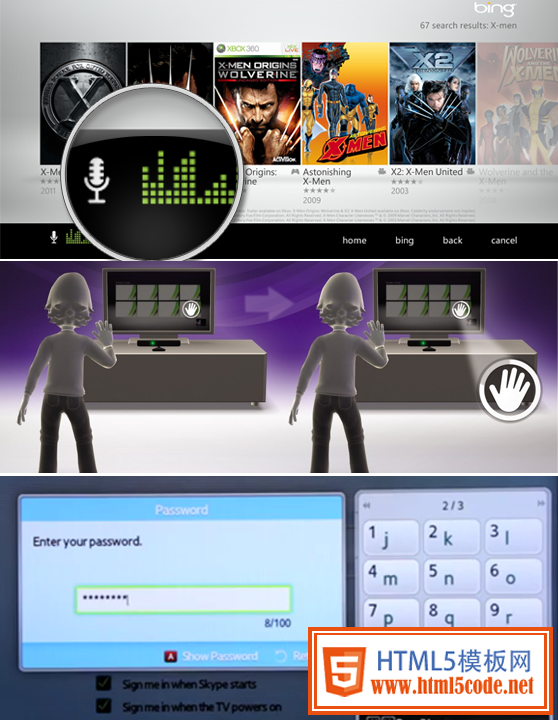
【图15】TV平台新颖的交互方式
XBOX上已经出现了利用手势进行控制和语音控制导航。手势控制在XBOX的Kinect上已经取得了成功,但问题在于需要依赖三维摄像头这个目前还比较昂贵的设备,而二维摄像头所用手势操作,用户体验并未达到理想的效果。至于语音控制,现有设备基本上可以完全支持,在《乔布斯传》中乔布斯声称已经破解了智能电视密码,其核心就是语音控制。
另一个新颖的交互点则是Samsung Smart TV的密码输入模块。众所周知,文本输入一直是遥控器的一个梦靥。在PC和移动设备上所有的输入都是一步,及所选即所得。在TV上的输入总是“选择—确认”,打断了用户连续输入的“任务流“。而上图电视上的软键盘则建立了和遥控器九宫数字键的映射,按遥控器上的数字键就会把电视上的软件盘的字母输入到输入框中,这种做法在“独占性”的任务流中可以增加文本输入效率。
文章部分图文参考了Google TV 和Samsung Smart TV的设计指引,感兴趣的话可以点击以下链接进行扩展阅读。
Samsung Smart TV User Experience Guidelines
作者:Todd
文章来源:腾讯CDC
相关文章
 HTML页面跳转及参数传递问题这篇文章给大家详细介绍了HTML页面跳转及参数传递问题,需要的朋友参考下吧
HTML页面跳转及参数传递问题这篇文章给大家详细介绍了HTML页面跳转及参数传递问题,需要的朋友参考下吧 纯css实现照片墙3D效果的示例代码这篇文章主要介绍了纯css实现照片墙3D效果的示例代码,可以实现鼠标经过图片实现改变,具有一定的参考价值,感兴
纯css实现照片墙3D效果的示例代码这篇文章主要介绍了纯css实现照片墙3D效果的示例代码,可以实现鼠标经过图片实现改变,具有一定的参考价值,感兴 纯 Css 绘制扇形的方法示例本篇文章主要介绍了纯 Css 绘制扇形的方法示例,小编觉得挺不错的,现在分享给大家,也给大家做个参考。一起跟随
纯 Css 绘制扇形的方法示例本篇文章主要介绍了纯 Css 绘制扇形的方法示例,小编觉得挺不错的,现在分享给大家,也给大家做个参考。一起跟随 一份纯CSS loading动画效果代码示例本篇文章主要介绍了一份纯CSS loading效果代码示例,小编觉得挺不错的,现在分享给大家,也给大家做个参考。一起跟
一份纯CSS loading动画效果代码示例本篇文章主要介绍了一份纯CSS loading效果代码示例,小编觉得挺不错的,现在分享给大家,也给大家做个参考。一起跟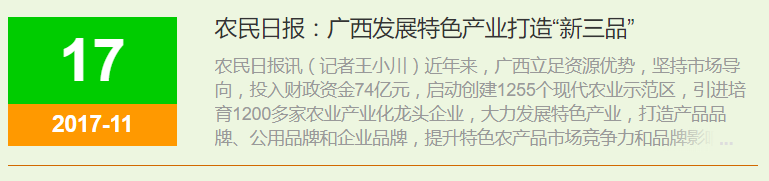 css 实现文字过长自动隐藏功能这篇文章主要介绍了css 实现文字过长自动隐藏功能,需要的朋友可以参考下
css 实现文字过长自动隐藏功能这篇文章主要介绍了css 实现文字过长自动隐藏功能,需要的朋友可以参考下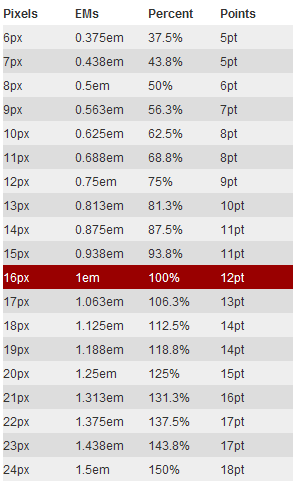 详解CSS3 rem(设置字体大小) 教程本篇文章主要介绍了详解CSS3 rem(设置字体大小) 教程,小编觉得挺不错的,现在分享给大家,也给大家做个参考。一起
详解CSS3 rem(设置字体大小) 教程本篇文章主要介绍了详解CSS3 rem(设置字体大小) 教程,小编觉得挺不错的,现在分享给大家,也给大家做个参考。一起